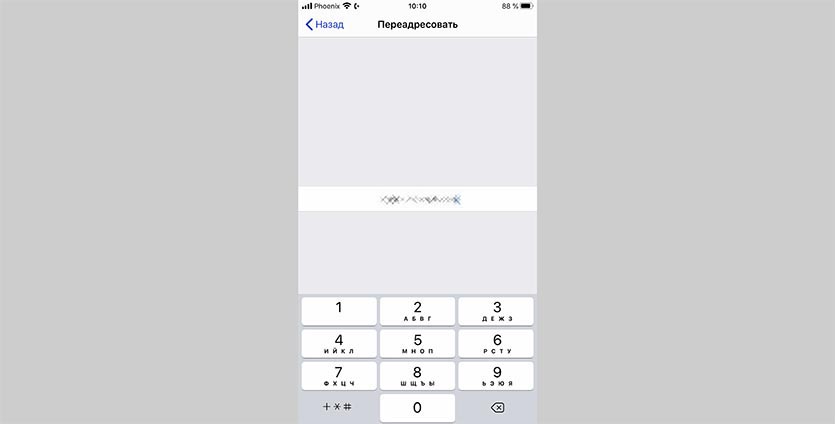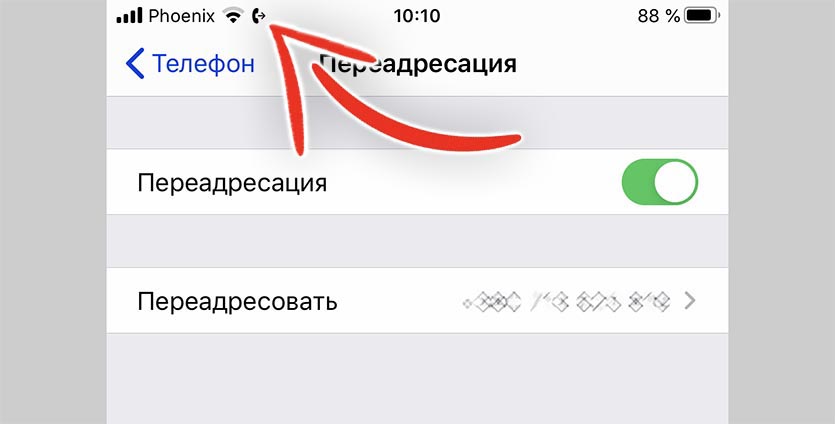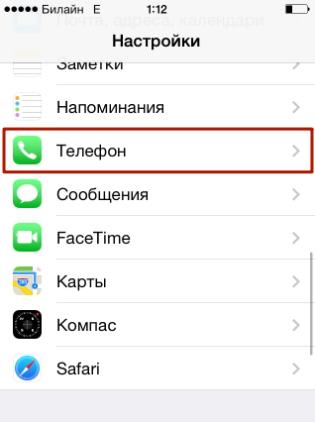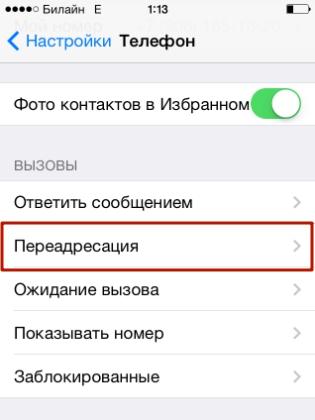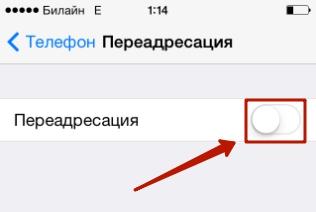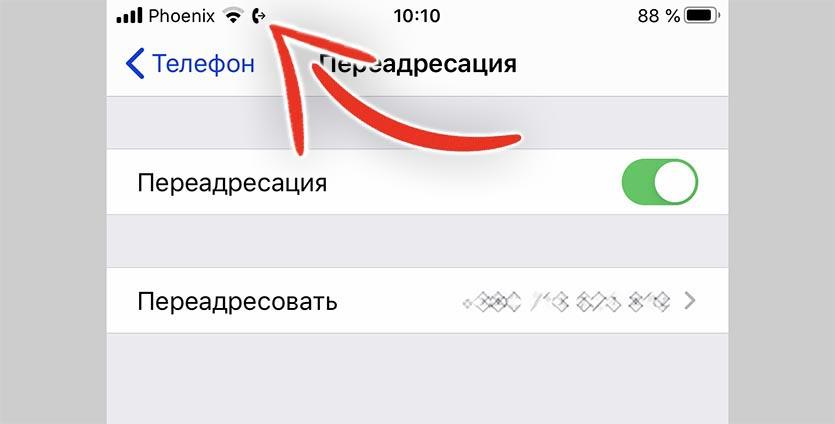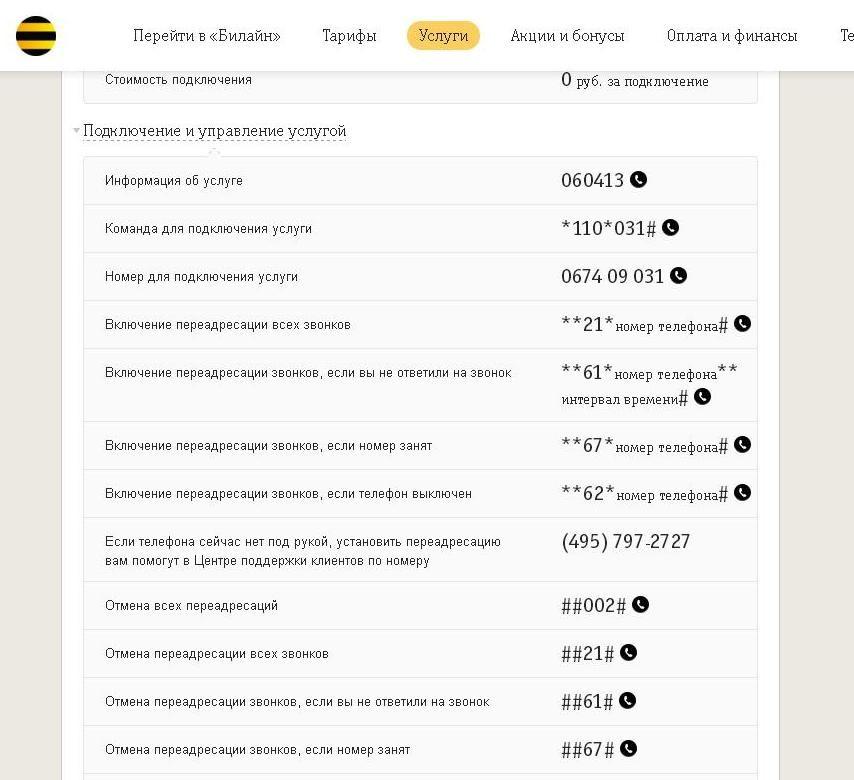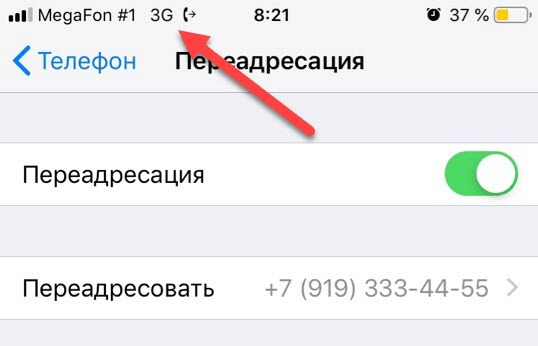✏️ Нам пишут:
Как настроить переадресацию звонков с iPhone на другой номер телефона.
Следует разделять два вида переадресации входящих вызовов: настроенная на смартфоне или настроенная при помощи оператора.
На iPhone раздел настройки переадресации вызовов не обладает большим количеством опций и возможностей. Для активации фишки сделайте следующее:
1. Перейдите в меню Настройки – Телефон – Переадресация.
2. Активируйте главный переключатель.
3. В разделе Переадресовывать введите номер, на который будут переправлены звонки.
4. Нажмите кнопку Назад для сохранения изменений.
Как видите, купертиновцы не позаботились о добавлении нормальной кнопки Готово или Сохранить для внесения изменений и не позволяют добавлять номер из телефонной книги, его придется вводить по памяти или копировать через буфер обмена.
После активации опции увидите специальный индикатор на смартфоне.
Переадресация, которая настраивается таким образом, является безусловной. Переадресовываться будут абсолютно все поступающие на смартфон звонки.
Для более гибкой настройки переадресации обратитесь к вашему оператору. При помощи приложения, личного кабинета или USSD запросов операторы позволяют настроить переадресацию звонков более гибко, Например, лишь для случаев, когда по основному номеру ведется разговор или он недоступен.
Переадресация от оператора имеет больше настроек, но требует больше времени на включение и отключение. Переадресация на iPhone включается быстро, но работает без каких-либо параметров.
Обратите внимание, что операторы могут взымать плату за переадресацию звонков.
← Вернуться в раздел помощь
Не нашли то, что искали?
Представьте ситуацию. Ждете важный звонок, а ответить на него нет возможности. Что делать? Для этого на iPhone существует специальная функция. Рассмотрим, как включить переадресацию на Айфон.
Содержание
- Что это такое
- А нужно ли это
- Какая бывает
- Как включить переадресацию на Айфоне
- Настройки телефона
- USSD команды
- Активация через оператора
- Функция «Continuity»
- Активация
- Как выключить
- Проверка работоспособности
- Вывод
Что это такое
Переадресация — перенаправление входящего звонка на другие номера. Активируется автоматически. Доступна на всех Айфонах. Настройка одинакова для всех моделей.
А нужно ли это
Активируйте переадресацию если:
- Устройство поломалось, или села аккумуляторная батарея. Звонок от абонента придет на другой заданный номер;
- Смена мобильного оператора;
- Телефон забыт дома;
- Абонент говорит по другой линии. Удобно если нельзя пропустить важный звонок от клиента.
Какая бывает
Существует четыре вида переадресации:
- Все входящие звонки направляются на заданный номер;
- Номер занят. Функция включается, если вы говорите по другой линии. Например, единый номер компании;
- Если звонок не принят;
- Абонент не в сети. Выехали за город, другую страну или старый номер не используется.
Как включить переадресацию на Айфоне
Существует четыре способа активации переадресации:
- Настройки телефона;
- Специальные команды;
- Активация на сайте оператора;
- Функция «Continuity» (непрерывность).
Рассмотрим их подробнее.
Настройки телефона
Способ работает на всех моделях Айфона. На iPhone перейдите в настройки. Откройте:
Выберите:
Активируйте функцию. Установите переключатель в активное положение. Свайп вправо.
Пропишите телефонный номер куда перенаправится звонок. Привяжите стационарные номера, сервисы Skype.
USSD команды
Рассмотренные комбинации универсальны для всех операторов:
- Подключение переадресации: *110*031# вызов;
- Перенаправление входящих звонков: **21* номер куда придет вызов#;
- Установить время перенаправления: **61*номер телефона**Р#. Р — время в секундах. От пяти до тридцати;
- Телефон недоступен или находится вне сети: **62*номер#.
Активация через оператора
На сайте найдите услугу. Прочитайте информацию о ней. Обратите внимание на дополнительные условия, если имеются. Запустите приложение оператора на Айфоне. В личном кабинете на сайте найдите и активируйте опцию.
Функция «Continuity»
Появилась на iOS 8, чтобы объединить устройства Apple для совместной работы. Входящий звонок отображается на экранах всех гаджетов с одним Apple ID.
Активация
Авторизируйте устройства под одним Apple ID. В настройках активируйте переключатель в пункте «Разрешить вызовы». Укажите на какие гаджеты перенаправлять звонок.
Функция бесплатна. Недостаток — невозможность перенаправить звонок на Андроид.
Читайте также:
- Активируем переадресацию на Android;
- Раздаем Wi-Fi с Айфона;
- Как проверить IMEI на iPhone.
Как выключить
Выключите переадресацию так же, как включили. В разделе «Переадресация» в строке с названием функции сделайте свайп влево.
Если используются две SIM карты, отключить переадресацию iPhone нужно для основного и дополнительного телефонного номера. Примените USSD команду ##002#, чтобы выключить переадресацию на Айфон не прибегая к изменению настроек.
Проверка работоспособности
В верхней строке (где время и название оператора) после включения появится значок. Трубка с выходящей из нее стрелкой. На некоторых моделях, чтобы увидеть иконку, проведите пальцем сверху вниз по экрану.
Вывод
Мы рассмотрели, как настроить переадресацию вызова на iPhone. Перед активацией уточните у оператора ее стоимость. В пределах экосистемы Apple используйте функцию «Continuity». Она бесплатна.
Переадресация была доступна даже на первых моделях Айфонов. Пользователям гаджетов с новейшими версиями iOS и вовсе доступен выбор, каким способом настроить перенаправление вызовов – благодаря инновационной функции «Continuity».
Ситуаций, при которых переадресация вызовов может оказаться необходимой – масса. Типичный пример: абонент отправился в путешествие и по приезде купил местную сим-карту, дабы не переплачивать за роуминг. Настроив переадресацию со старого номера на новый, он избежит риска пропустить важный звонок. Переадресация пользуется популярностью и у людей, привыкших чётко разграничивать рабочее и личное время. Покидая рабочее место, человек может активировать перенаправление вызовов на номер коллеги, который ещё не ушёл, и спокойно проводить время с семьёй.
Обладателю iPhone с iOS современной версии по силам настроить переадресацию сразу двумя способами. Мы подробно рассмотрим оба – и традиционный, и более нетривиальный.
Содержание
- 1 Как сделать переадресацию на Айфоне: обычный способ
- 2 Как сделать переадресацию при помощи функции «Continuity»?
- 3 Заключение
Как сделать переадресацию на Айфоне: обычный способ
Включить переадресацию можно даже на самых «древних» Айфонах с начальными версиями iOS. Вот как это делается:
Шаг 1. В «Настройках» отыщите раздел «Телефон» и зайдите в него.
Шаг 2. В разделе «Телефон» вам понадобится найти подраздел «Переадресация» (блок «Вызовы»).
Шаг 3. Переключите тумблер «Переадресация» в одноимённом подразделе.
Шаг 4. На следующем экране введите номер, на который вы хотите перенаправлять вызовы. Допустимо использовать номера не только мобильных, но и сервисов Skype, Google Voice.
Шаг 5. Вернитесь назад. Вы увидите, что ползунок «Переадресация» остался в активированном состоянии, а чуть ниже появилось поле «Переадресовать», в которое внесён указанный вами номер. В статус-баре при этом высветится такой значок:
Выключить перенаправление вызовов с Айфона можно, просто переведя ползунок «Переадресация» в неактивное положение.
Переадресация будет действовать даже в том случае, если «яблочное» устройство отключено — потому что функция перенаправления вызовов реализована на уровне операторов связи. В этом и минус: мобильные провайдеры могут потребовать дополнительную плату за то, чтобы переадресация оказалась возможной. Уточнить стоимость переадресации со стороны оператора и подключить на номер соответствующую опцию можно по звонку в контактный центр организации – поставщика услуг.
Если на вашем iPhone установлена «операционка» одной из последних версий, вы можете организовать перенаправление вызовов альтернативным способом – бесплатным на 100%!
Как сделать переадресацию при помощи функции «Continuity»?
Функция «Continuity» (в переводе с английского – «непрерывность») впервые появилась на iOS 8. Разработчики ПО Apple утверждают, что эта функция сумела «подружить» iOS и OS X. Благодаря «Continuity» пользователь может объединить несколько устройств Apple для совместной работы.
Изображение: tech.firstpost.com
Главная из возможностей «Continuity» заключается в следующем: входящий вызов отображается на экранах всех гаджетов, авторизованных под одним Apple ID – на iPhone, iPad, iPod Touch и даже на Mac. Следовательно, пользователь может взять трубку на том устройстве, которое находится ближе всех к нему.
Владельцы гаджетов с iOS 8-ой версии столкнутся с серьёзным ограничением: чтобы переадресация «Continuity» работала, необходимо подключить все устройства к одному источнику Wi-Fi сигнала. Это ограничение связывает пользователя «по рукам и ногам», и вот почему:
- С выключенного телефона вызовы не переадресовываются.
- Переадресацию можно настроить лишь в пределах ограниченной площади – той, которая находится под покрытием Wi-Fi.
В iOS 9 функции «Continuity» расширены, и подключаться к одной Wi-Fi сети для переадресации вызовов не нужно. Пользователь, который забыл iPhone дома, может запросто принять входящий вызов на рабочем Mac. При этом вовсе не обязательно, чтобы смартфон был во включенном состоянии.
Настраивать переадресацию «Continuity» нужно так:
Шаг 1. Авторизуйте все свои «яблочные» девайсы под одним Apple ID.
Шаг 2. Отыщите в «Настройках» Айфона раздел «Телефон» и зайдите в него.
Шаг 3. Проследуйте в подраздел «Вызовы на другие устройства» («Calls on Other Devices»).
Шаг 4. Переведите ползунок «Разрешить вызовы на другие устройства» («Allow Calls on Other Devices») в активное положение. Если вы остановитесь на этом этапе, iPhone будет переадресовывать вызовы на все остальные авторизованные под Apple ID «яблочные» устройства в пределах зоны покрытия одного Wi-Fi источника.
Шаг 5. В блоке «Разрешить вызовы на устройства» («Allow Calls On») переключите ползунки напротив тех гаджетов, на которые по-вашему должны перенаправляться вызовы со смартфона.
Изображение: iphone4u.rs
Переадресация за счёт функции «Continuity» является бесплатной, однако у этого способа есть существенный недостаток – перенаправление вызовов осуществляется только в пределах экосистемы Apple. При необходимости настроить переадресацию с iPhone на устройство с ОС Android «Continuity» бесполезна – пользователю придётся прибегнуть к традиционному способу.
Заключение
Прежде чем настраивать переадресацию на Айфоне обычным способом, юзеру нужно поинтересоваться у оператора, есть ли возможность добавления этой услуги на сотовый номер и какова её стоимость. Для абонента может оказаться неприятной неожиданностью то, что за перенаправление вызовов с него станут брать ежедневную плату.
Если нужно настроить переадресацию с одного «яблочного» устройства на другое, разумнее обратиться к функции «Continuity», которая будет осуществлять перенаправление вызовов в пределах экосистемы Apple, не требуя за это денег. Однако достаточно удобной функция «Continuity» является только на iOS версией выше 9.0.
Переадресация звонков полезная функция, которой пользуются далеко не все. С ее помощью можно всегда оставаться на связи, вне зависимости от того, где находится владелец и в сети ли его устройство.
Содержание
- Что такое переадресация и зачем она нужна
- Как включить переадресацию на Айфоне в настройках
- Как поставить переадресацию на Айфоне с помощью функции «Непрерывность»
- Как поставить переадресацию на айфоне через оператора связи
- Как отключить переадресацию на Айфоне
- Как проверить, что переадресация работает
- Альтернатива переадресации
Что такое переадресация и зачем она нужна
Часто переадресацией звонков пользуются люди, которым необходимо всегда быть на связи. Даже если телефон будет выключен, владелец все равно получит звонок на другое устройство. Таким же образом можно установить, на какой телефон и в какое время будут перенаправлены звонки.
Главной задачей переадресации будет перенаправление вызовов при определенных обстоятельствах. В зависимости от этого, существуют различные виды переадресации:
- если телефон находится не в сети;
- если пользователь не отвечает;
- если номер занят;
- переадресация всех звонков.
В первом случае звонок будет перенаправлен, если телефон абонента выключен. Функция будет полезной, если у пользователя разрядился телефон, но он не хочет пропустить важный звонок. Тогда, все звонки будут переадресованы на другой телефон.
Абонент может чаще использовать одно из своих устройств. Тогда, будет удобно перенаправлять все вызовы на активный телефон. При этом, пользователь может принимать вызовы на любом из устройств. В этом состоит главное отличие от безусловной переадресации. В данном случае перенаправляются все звонки, вне зависимости от того, в каком состоянии находится другое устройство.
Перенаправлять вызовы можно и в том случае, если линия занята. Так, если пользователь говорит с кем-то по телефону, то новый вызов будет направлен на другое устройство. Данная функция будет полезной при распределении вызовов.
Настроить функцию переадресации можно самостоятельно или обратиться в сервисный центр. Весь процесс занимает всего несколько минут. У пользователей операционной системы iOS, есть возможность управлять переадресацией через настройки смартфона. Также, можно набрать специальную команду, которая активирует функцию через мобильного оператора.
Как включить переадресацию на Айфоне в настройках
Пользователи Айфона могут настроить переадресацию непосредственно на своем смартфоне. Она включается вне зависимости от оператора мобильной связи. Достаточно активировать нужную функцию в параметрах телефона.
Чтобы включить переадресацию, пользователю необходимо следовать последовательности действий:
- Открыть настройки смартфона.
- Выбрать пункт «Телефон» из списка.
- В открытом окне нажать на вкладку «Переадресация», которая находится в разделе «Вызовы».
- Переместить ползунок для активации функции.
После этого пользователю будет предложено ввести номер телефона, на который следует переадресовывать вызовы. Его необходимо вводить вручную или же скопировать из буфера обмена. У пользователя нет возможности выбрать абонента из списка контактов, которые сохранены на смартфоне.
Для сохранения изменений необходимо перейти в предыдущее меню, нажав на соответствующую кнопку. Как только переадресация будет активирована, в верхней части окна будет расположен специальный значок.
Данный способ позволяет настраивать безусловную переадресацию. Она включает в себя перенаправление всех вызовов, которые поступают на устройство. Более детально настроить функцию через стандартные настройки телефона не получится.
Стоит также помнить, что при включенном данном параметром может взиматься плата за использования в зависимости от тарифов оператора.
Подробнее о том, как включить переадресацию на iPhone, можно посмотреть в данном видео
Как поставить переадресацию на Айфоне с помощью функции «Непрерывность»
Одна из полезных функций, которая присутствует только на устройствах под управлением iOS, будет «Непрерывность». Данный параметр также активируется в настройках смартфона. В отличие от стандартной переадресации, непрерывность предоставляется пользователю бесплатно.
Суть данной технологии заключается в том, что все звонки, которые поступают на одно из устройств, одновременно транслируются на все. Так, если пользователю поступает вызов на iPhone, то он будет отображен и на iPad, iWatch и MacBook. Таким образом все устройства связываются между собой.
При этом, абсолютно неважно, если на устройстве нет сим-карты. Вызов все равно может быть принят. Также, не имеет значение, находится ли устройство в сети в данный момент. Плата за вызов не снимается, так как он проходит в сети Apple.
На более старых версиях операционной системы данная функция работает только при определенных обстоятельствах. Так, для передачи вызова устройства должны быть подключены к одной сети Wi-Fi. Но данное ограничение было исправлено после выхода операционной системы 9.
Настраивается «непрерывность» достаточно быстро. Для этого нужно иметь несколько устройств, которые работают с операционной системой iOS, и следовать инструкции:
- Запустить настройки гаджета.
- Открыть пункт «Телефон».
- Перейти в меню «Другие устройства».
- Переместить ползунок, чтобы активировать функцию.
Для корректной работы функции, необходимо, чтобы все гаджеты работали на одном аккаунте Apple ID.
Подробнее о функции «Непрерывность» и других возможностях iPhone можно посмотреть в данном видео
Как поставить переадресацию на айфоне через оператора связи
Перенаправлять вызовы можно не только с помощью параметров гаджета. Активировать функцию получится и с помощью оператора мобильной связи. Стоимость функции зависит от условий пакета, к которому подключен пользователь.
Большинство мобильных операторов предоставляют все четыре варианта переадресации. Настроить функцию можно через официальный сайт. Пользователю необходимо пройти авторизацию, а затем перейти в раздел с услугами. Выбрать из списка соответствующую и активировать ее. На телефон придет смс-сообщение с подтверждением.
Также пользователь может включить переадресацию при помощи специальных команд. Для всех популярных мобильных операторов эти команды будут одинаковыми. Но перед их вводом, рекомендуется проверить актуальность информации на официальном сайте.
Чтобы подключить услугу, необходимо открыть приложение «Телефон» и ввести одну из следующих команд:
- **21*номер телефона*# — безусловная переадресация;
- **67*номер телефона*# — если номер занят;
- **62*номер телефона*# — если номер не в сети;
- **61*номер телефона*# — если нет ответа.
После этого достаточно нажать на кнопку вызова, чтобы активировать переадресацию. Подключение услуги бесплатное. Плата взимается за непосредственное использование, а именно за сам переадресованный звонок.
Подробнее узнать об услуге можно, обратившись к оператору. В центре поддержки не только предоставят информацию, но и помогут настроить функцию переадресации. Также, абонент может обратиться в центр мобильной связи.
Некоторые операторы предоставляют своим клиентам дополнительные функции. Например, можно переадресовывать не только звонки, но и смс-сообщения. Также, можно указать время, если пользователь не берет трубку, чтобы звонок был переадресован на другого абонента.
Как отключить переадресацию на Айфоне
Если функция переадресации больше не нужна, ее можно отключить. Здесь все действия будут зависеть от того, каким образом она настраивалась. Если опция включалась в настройках смартфона, значит ее необходимо отключать именно там.
Для этого необходимо:
- Запустить соответствующее меню айфона.
- Перейти в пункт «Телефон».
- Выбрать «Переадресация».
- Отключить функцию, передвинув соответствующий ползунок.
После этого переадресация вызова будет полностью отключена на смартфоне. Если же пользователь подключал услугу через специальные команды, таким же образом ее необходимо и отключить. Для этой цели также используются специальная команда «##002#» и нажать на команду вызова.
Если при настройке или отключении функции возникают какие-либо проблемы, пользователь может обратиться в службу поддержки. Операторы помогут деактивировать услугу за несколько минут. После отключения переадресации, на смартфон придет соответствующее смс-сообщение. Таким образом пользователь может быть уверен, что вызовы больше не будут переведены на другое устройство.
Как проверить, что переадресация работает
Если на телефон не пришло смс-сообщение, пользователь может проверить работает ли переадресация другим способом. Способ проверки будет зависеть от того, каким образом пользователь настраивал услугу.
Так, если опция была активирована через настройки айфона то в верхней части экрана будет расположен специальный символ. Он имеет вид трубки со стрелкой. После деактивации функции, этот значок пропадет с экрана.
Проверить работу услуги можно и при помощи специальных команд. Пользователю необходимо ввести команду «*#62#» и нажать на значок вызова. После этого на экране отобразится основная информация о подключенной услуги, на какой номер перенаправляется вызов и правильно ли настроена данная опция.
В некоторых случаях, после ввода данной команды на экране не отображена соответствующая информация. Это значит, что функция переадресации на данном устройстве отключена.
Альтернатива переадресации
К альтернативному способу переадресации можно отнести «Continuity» или «Непрерывность». Кроме того, существуют сторонние приложения, которые позволяют управлять звонками на устройстве под управлением iOS.
Вячеслав
Несколько лет работал в салонах сотовой связи двух крупных операторов. Хорошо разбираюсь в тарифах и вижу все подводные камни. Люблю гаджеты, особенно на Android.
Задать вопрос
Я хочу подключить функцию непрерывности, сколько стоит ее использование?
Одно из преимуществ данной функции то, что она полностью бесплатная. Вы можете подключить непрерывность и переадресовывать звонки на любое устройство iOS без ограничений.
Могу ли я подключить непрерывность к Андроид устройству?
Данная технология работает только на устройстве под управлением iOS. Подключить другой смартфон с отличной операционной системой не получится.
Будет ли работать непрерывность, если телефон, на который поступает вызов, отключен?
Да, работа данной функции не зависит от того, включен смартфон, на который совершается вызов, или нет. Но данный параметр получится настроить в параметрах.
Download Article
Download Article
Are you trying to set up call forwarding on your iPhone? If your carrier, like AT&T, T-Mobile, and Cricket uses the GSM carrier signals, you’ll be able to set up call forwarding on your iPhone easily. However, if your carrier, like Sprint or Verizon, is a CDMA carrier, you’ll need to enter a code in your Phone to continue. If you don’t know if your carrier is GSM or CDMA, a quick check on their website should tell you. This wikiHow article will guide you through the steps of setting up call forwarding on your iPhone.
-
1
Open Settings
. This app icon looks like some gears on a light grey background.
- If you don’t see these options, you may have a CDMA carrier and need to enter a specific code to continue. This method only works for those using GSM carriers like AT&T and T-Mobile.
-
2
Tap Phone. It’s near the middle of the menu next to an icon of a phone.
Advertisement
-
3
Tap Call Forwarding. It’s toward the bottom of the “Calls” section.[1]
-
4
Tap the switch next to “Call Forwarding” to toggle it on
. A green switch means the feature is active.
-
5
Tap Forward To and enter the number you want to forward to. The keypad will appear and the number you enter is the phone number that your incoming calls will be forwarded to.
-
6
Tap <. This back arrow is at the top-left corner. Tapping it saves your changes and adds a new icon to the status bar at the top of the screen. As long as your calls are being forwarded, a tiny icon of a phone receiver with a right-pointing arrow will be visible in that bar.
- To disable call forwarding, return to the Call Forwarding screen and toggle off the switch.
Advertisement
-
1
Open the Phone app. Many CDMA carriers, like Verizon and Sprint, use the same phone numbers and codes for this, but if these don’t work, contact your carrier.
-
2
Dial *+7+2 and the phone number you want to forward to. For example, you can dial «*725555551234» to forward all your calls to that number.
-
3
Press the Call button. It’s the green button at the bottom of your screen. You may hear a confirmation message that your calls are being forwarded.
- If you’re a Verizon customer, you can use the My Verizon app instead if you’re on a post-paid account.
- To set up certain call forwarding only in specific situations, try the following codes:
- To forward calls that you don’t answer, dial *+7+1 (Verizon) or *+7+3 (Sprint).
- For Sprint only, you can forward calls when you’re on another call, dial *+7+4.
- To cancel call forwarding on Verizon, dial *+7+3. You’ll hear a confirmation message or a beep that might sound like a busy signal to indicate that your call forwarding is off.[2]
- If you’re using a Sprint plan, you can cancel your call forwarding based on the number that you dialed when you set it up. If you dialed «*72», dial *+7+2+0. If you dialed «*73», dial *+7+3+0; if you dialed «*74», dial *+7+4+0.[3]
Advertisement
Ask a Question
200 characters left
Include your email address to get a message when this question is answered.
Submit
Advertisement
Thanks for submitting a tip for review!
References
About This Article
Article SummaryX
1. Open Settings.
2. Tap Phone.
3. Tap Call Forwarding.
4. Tap the switch next to “Call Forwarding” to toggle it on.
5. Tap Forward To and enter the number you want to forward to.
6. Tap the back navigation arrow.
Did this summary help you?
Thanks to all authors for creating a page that has been read 3,799 times.
Is this article up to date?
Download Article
Download Article
Are you trying to set up call forwarding on your iPhone? If your carrier, like AT&T, T-Mobile, and Cricket uses the GSM carrier signals, you’ll be able to set up call forwarding on your iPhone easily. However, if your carrier, like Sprint or Verizon, is a CDMA carrier, you’ll need to enter a code in your Phone to continue. If you don’t know if your carrier is GSM or CDMA, a quick check on their website should tell you. This wikiHow article will guide you through the steps of setting up call forwarding on your iPhone.
-
1
Open Settings
. This app icon looks like some gears on a light grey background.
- If you don’t see these options, you may have a CDMA carrier and need to enter a specific code to continue. This method only works for those using GSM carriers like AT&T and T-Mobile.
-
2
Tap Phone. It’s near the middle of the menu next to an icon of a phone.
Advertisement
-
3
Tap Call Forwarding. It’s toward the bottom of the “Calls” section.[1]
-
4
Tap the switch next to “Call Forwarding” to toggle it on
. A green switch means the feature is active.
-
5
Tap Forward To and enter the number you want to forward to. The keypad will appear and the number you enter is the phone number that your incoming calls will be forwarded to.
-
6
Tap <. This back arrow is at the top-left corner. Tapping it saves your changes and adds a new icon to the status bar at the top of the screen. As long as your calls are being forwarded, a tiny icon of a phone receiver with a right-pointing arrow will be visible in that bar.
- To disable call forwarding, return to the Call Forwarding screen and toggle off the switch.
Advertisement
-
1
Open the Phone app. Many CDMA carriers, like Verizon and Sprint, use the same phone numbers and codes for this, but if these don’t work, contact your carrier.
-
2
Dial *+7+2 and the phone number you want to forward to. For example, you can dial «*725555551234» to forward all your calls to that number.
-
3
Press the Call button. It’s the green button at the bottom of your screen. You may hear a confirmation message that your calls are being forwarded.
- If you’re a Verizon customer, you can use the My Verizon app instead if you’re on a post-paid account.
- To set up certain call forwarding only in specific situations, try the following codes:
- To forward calls that you don’t answer, dial *+7+1 (Verizon) or *+7+3 (Sprint).
- For Sprint only, you can forward calls when you’re on another call, dial *+7+4.
- To cancel call forwarding on Verizon, dial *+7+3. You’ll hear a confirmation message or a beep that might sound like a busy signal to indicate that your call forwarding is off.[2]
- If you’re using a Sprint plan, you can cancel your call forwarding based on the number that you dialed when you set it up. If you dialed «*72», dial *+7+2+0. If you dialed «*73», dial *+7+3+0; if you dialed «*74», dial *+7+4+0.[3]
Advertisement
Ask a Question
200 characters left
Include your email address to get a message when this question is answered.
Submit
Advertisement
Thanks for submitting a tip for review!
References
About This Article
Article SummaryX
1. Open Settings.
2. Tap Phone.
3. Tap Call Forwarding.
4. Tap the switch next to “Call Forwarding” to toggle it on.
5. Tap Forward To and enter the number you want to forward to.
6. Tap the back navigation arrow.
Did this summary help you?
Thanks to all authors for creating a page that has been read 3,799 times.
Is this article up to date?
Смартфоны наделены большим количеством опций, но возможность переадресации вызовов появилась еще в первых телефонах, когда был черный экран и не было никакого намека на камеры и интернет. На самом деле это очень удобная и необходимая функция, позволяющая перенаправить входящий или исходящий звонок на конкретный номер.
Например, у вас есть номер 1 и на него звонят определенные люди, но еще есть номер 2, куда тоже звонит часть абонентов. И чтобы не сообщать каждому свой второй номер, можно просто с одного на другой поставить переадресацию. И как только абонент будет осуществлять звонок на номер 1, автоматически система переадресует его на второй. Это один из примеров в жизни, когда может потребоваться переадресация, но на самом деле их много.
Из статьи вы узнаете
- Когда необходима переадресация
- Способы переадресации звонков на Айфоне
- Через настройки Айфона
- Через сотового оператора
- Билайн
- МТС
- Мегафон
- Типы переадресаций
- Как проверить переадресацию
- Дополнительные опции на Айфонах
- Ответ сообщением
- Ожидание вызова
Когда необходима переадресация
- Поездка за границу. Как правило, входящие звонки за границей тоже приходится отдельно оплачивать, причем зачастую цена очень велика, поэтому можно воспользоваться переадресацией, чтобы все входящие автоматически попадали на ваш заграничный номер. Но учтите, что стоимость каждой минуты здесь тоже будет не маленькой;
- Рабочий телефон. Можно установить переадресацию в том случае, если у вас есть личный телефон, на который звонят и работники. И чтобы вас не отвлекали, можно в определенное время поставить перенаправление на другой номер, например, рабочий;
- Телефон разряжается. Это тоже иногда служит причиной для настройки переадресации. Если у вас с собой два телефона и один из них скоро разрядится, можно на втором настроить переадресацию, чтобы все звонки поступали именно сюда или на рабочий телефон, смартфон друга.
В целом вариантов событий очень много, поэтому это одна из самых необходимых и незаменимых опций, и, если вы – владелец iPhone, читайте ниже как в несколько кликов осуществить этот процесс.
Способы переадресации звонков на Айфоне
Сразу стоит отметить, что с вас могут взимать дополнительные денежные средства со стороны оператора, так как фактически переадресация возможна благодаря ему, даже если настройка идет только через iOS. Мы рассмотрели все возможные способы, а вы уже сами выбирайте, что вам больше подходит.
Через настройки Айфона
- Зайдите в «Настройки» своего iPhone и кликните по пункту «Телефон»;
- Далее перейдите в раздел «Переадресация» и установите ползунок в состояние «Вкл»;
- Укажите номер телефона, для которого будут перенаправлены звонки. Вы указываете номер, на который будут поступать все входящие;
- Как только процесс настройки будет завершен, вверху около иконки уровня связи появится еще один значок, который будет указывать на активированную переадресацию.
Через сотового оператора
У каждого сотового оператора свои определенные ставки на переадресацию вызовов, поэтому здесь уже стоит учитывать и стоимость, и количество звонков, которое может поступить на ваш телефон. Мы рассмотрели на примере трех основных операторов: МТС, Билайн и Мегафон.
Билайн
Абонентская плата за подключение отсутствует и фактически вы платите только за перенаправление звонков, оплачивая каждую минуту. Стоимость составляет 1,82 рубля за каждую минуту. У регионов цены могут незначительно отличаться, но в целом ценовая политика примерно такая.
Для подключения услуги необходимо отправить команду *110*031#. Также вы можете получить подробную информацию об этой опции, если позвоните по номеру 060413.
МТС
У МТС подключение будет оплачиваться в зависимости от обращения. Если вы подключаете данную опцию через личный кабинет или приложение, то ничего не заплатите, а если через специалиста Call-центра, то стоимость составит 30 рублей. Но здесь есть одно преимущество. Все переадресованные звонки будут оплачиваться в соответствии с тарифом, который у вас используется на SIM.
Для подключения можете отправить сообщение с текстом 2111 на короткий номер 111. Также возможно подключение и через личный кабинет, приложение.
Учтите, что для каждого конкретного случая здесь возможна настройка. Например, вы можете установить переадресацию на все звонки или только на те случаи, когда ваш телефон занят. И таких вариантов несколько, о чем будет описано ниже.
Мегафон
Сотовый оператор Мегафон предоставляет своим клиентам данную опцию для подключения бесплатно, и фактически вы будете оплачивать только перенаправленные звонки. Стоимость каждого составит 3,5 рубля.
Для подключения вам необходимо будет набрать USSD-запрос: **21*номер телефона, на который перенаправляется#. Здесь также присутствует возможность детальной настройки переадресации для конкретных случаев, поэтому более детальную информацию советуем вам узнавать на официальном сайте для своего региона.
Типы переадресаций
Чтобы вы понимали, какой именно вариант выбрать, мы описали для вас всевозможные опции, которые предоставляются оператором:
- На все звонки. В этом случае все входящие звонки будут автоматически переадресованы на указанный номер, как вашего региона, так и других регионов, в том числе и со стационарных телефонов;
- Телефон занят. Если на момент поступления входящего, абонент с кем-то разговаривает, звонок будет переадресован на другой номер. Это очень удобно для компаний, когда идет большой поток звонков на один номер, но для быстрой обработки заявок они перенаправляются на другие;
- Телефон выключен. Если на момент входящего звонка, ваш смартфон будет выключен, абонента автоматически переадресует на другой номер. Это удобно, например, когда ваш телефон сел или вы решили перекинуть все звонки на рабочий;
- Не ответили на звонок. Например, абонент звонил вам, подождал какое-то время, пока шли гудки, но вы не ответили, то звонок автоматически будет переадресован на другой номер. Опять же, данная опция полезна, если вы забыли смартфон дома.
Как проверить переадресацию
Все что вам нужно – это позвонить на свой номер с какого-нибудь другого. Если вы все настроили правильно, то звонок в итоге попадет на не ваш номер, а на тот, куда вы настроили переадресацию. При возникновении проблем можете обратиться в службу поддержки вашего оператора, но перед этим советуем проверить баланс. Если он нулевой, то опция может не работать.
Также на Айфоне смотрите, чтобы горел значок переадресации, если настраиваете через iOS.
Дополнительные опции на Айфонах
Есть еще несколько дополнительных возможностей в iOS, которые позволят вам серьезно сэкономить время, например, если вы в пути или заняты и нет возможности ответить на звонок, но при этом настраивать переадресацию на все звонки не хочется.
Ответ сообщением
Данная опция позволяет заранее заготовить несколько фраз, которые можно будет в один клик выбрать при входящем звонке и отправить. Например, у вас есть фраза «Не могу сейчас говорить». Как только поступит входящий, вы можете нажать на соответствующую кнопку, выбрать этот вариант ответа и абоненту автоматически будет отправлено SMS с этим текстом.
- Для корректировки зайдите в «Настройки» вашего смартфона и выберите пункт «Телефон»;
- Далее перейдите в раздел «Ответ сообщением» и настройте фразы, которые будут использоваться для быстрого ответа;
- Теперь при поступлении звонка у вас будет активна вкладка «Сообщение», и при нажатии на нее вы сможете выбрать вариант ответа.
Ожидание вызова
Еще одна не менее важная опция для любого смартфона, в том числе и iPhone. Например, если вы разговариваете по телефону и в этот момент вам поступает входящий, вы можете его принять, а первый абонент будет просто ожидать вызов, пока вы не переключитесь на него. Здесь же можно воспользоваться и конференцсвязью, объединив оба звонка, и в итоге будет три абонента, разговаривающих между собой.
- Если решили активировать опцию ожидания, зайдите в «Настройки» своего девайса, перейдите в раздел «Телефон»;
- Кликните по пункту «Ожидание вызова» и активируйте данный пункт. Как правило, по умолчанию в iOS он включен, но иногда данная опция почему-то оказывается отключена.
Вариантов подключения переадресации на iPhone не так уж и много, но все они сводятся к сотовому оператору. Также учтите, что можно осуществлять переадресацию и с тех телефонов, на которые уже она настроена, но это довольно мучительный процесс и не стоит так заморачиваться. Лучше сразу поставить перенаправление на тот номер, который вам необходим.
В любой момент вы можете отключить эту опцию, позвонив оператору, если настраивали через команды и SMS, или же зайдя в настройки iOS, если управление осуществлялось непосредственно из операционной системы. Также рекомендуем вам почитать нашу отдельную статью про «Черный список», так как данная опция тесно связана со звонками и позволяет заблокировать нежелательные номера, а также определить заранее звонок из определенных организаций.